php小编小新为您介绍Win11关闭开机启动项的简单教程。开机启动项是指在计算机开机时自动启动的程序或应用程序,有时候这些启动项会降低系统的启动速度。关闭不必要的开机启动项可以提高系统的启动速度并减少系统资源的占用。下面是Win11关闭开机启动项的具体教程,让我们一起来学习吧!
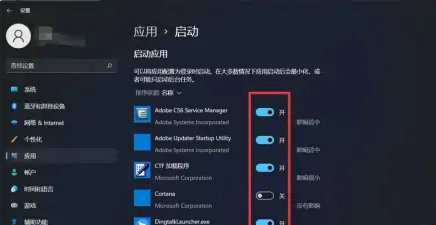
win11关闭开机启动项教程
1、首先我们在任务栏中找到开始菜单,点击进入。
2、然后在上方进入“设置”。
3、接着在设置的左边有一个“应用”选项,点击进入。
4、再点击进入应用右下角的“启动”设置。
5、然后在其中找到“启动应用”,将不需要的启动项关闭即可。
以上是如何禁用Win11的开机启动项的详细内容。更多信息请关注PHP中文网其他相关文章!




